プログラムダウンロード ニホンサンテクMaP工房
各バージョンによって正常動作しない場合があります。不要にバージョンアップはしないでください。
ダウンロードしてインストールする場合は、弊社にご相談の上ご利用ください。
注意事項
1.Windowsでウィルス対策ソフトをインストールしたパソコンでご利用になる場合、リアルタイム検索をOffにしてご利用ください。
また、リアルタイム検索の設定を無効にしても、Windows
Updateの際に再度有効に設定されることがあります。
この場合は、再度無効に設定してご利用ください。
2.Windows10へインストール時、Auto.batの実行で下記の表示により実行が継続できない場合があります。
“ユーザーアカウント制御、このアプリは反故のためにブロックされました。”
“このアプリの実行は管理者によってブロックされています。詳細については、管理者に問い合わせてください。”
この警告が表示され、インストールが継続されない場合は、下記の方法によりインストールを行ってみてください。
■.画面左下の“ここに入力して検索”と表示されている欄に”cmd”と入力してください。
■.スタートメニューが“コマンドプロンプト”のみの表示になります。この中に“管理者として実行”という欄がありますので
“管理者として実行”をクリックしてください。
■.コマンドプロンプトが表示されます。この時、コマンドプロンプトの左上の文字が“管理者:コマンドプロンプト”となって
いることを確認してください。
■.ここからはコマンドプロンプト上の操作になります。
カレントディレクトリをAtuo.batがあるディレクトリに移動します。
Auto.batがC:\tools\MaP2000フォルダにある場合は、CD
C:\tools\MaP2000と入力してEnterを押してください。
Auto.batと入力してEnterを押してください。Auto.batが実行されます。
下記のような再起動を促すメッセージが表示されます。Yesボタンを押して再起動してください。
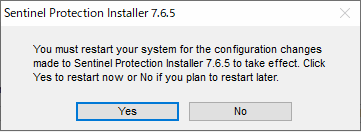
■.下記のようにデバイスマネージャーでSafeNet USB SuperPro/UltralProの表示があれば、正常にインストールされています。
ご確認ください。
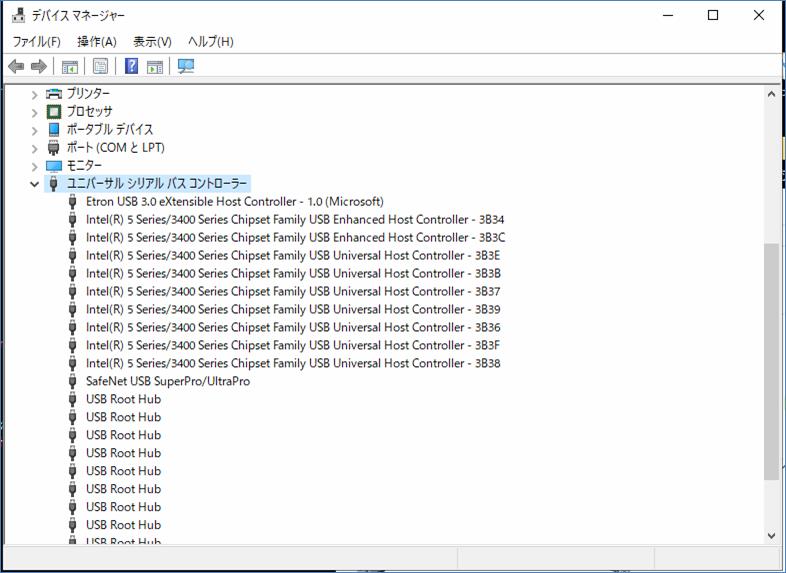
ツール
http://www.dependencywalker.com/depends22_x86.zip
遠隔サポート
“遠隔サポートを受ける”がうまくいかないときは、下記のTeamViewer10をダウンロードし、インストールしてください。